
Als u een thuiskantoor of een specifieke ruimte voor uw desktop-pc heeft, is het toevoegen van een tv aan uw monitoropstelling een geweldige manier om ongelooflijk veel veelzijdigheid toe te voegen aan uw workflow (of spel).
Waarom zou je dit doen?
Als het erop aankomt dingen gedaan te krijgen, is meer scherm altijd beter, toch? Nou, niet altijd - soms kan het hebben van te veel schermruimte tot meer afleiding leiden. En afleidingen zijn de antithese van 'dingen voor elkaar krijgen'.
Daarom kan het hebben van een soms ingeschakeld, optioneel tweede (of derde) scherm een uitkomst zijn als je het nodig hebt, en een tv is daarvoor de perfecte optie. Je kunt het gebruiken als een extra beeldscherm wanneer je het nodig hebt, een uitstekend platform voor het bekijken van films wanneer je het wilt, en een geweldige manier om tijdens je downtime op een groter scherm te gamen. Het is een win-win-win. Ik heb onlangs een tv aan mijn computerconfiguratie toegevoegd en het is een van de handigste dingen die ik ooit heb gedaan om precies deze redenen.
Het beste is dat als u de juiste tv kiest, deze een soort van 'altijd aan' is - zelfs als hij is uitgeschakeld, neemt hij nog steeds stroom af, zodat uw computer ziet dat deze nog steeds is ingeschakeld en aangesloten. Waarom is dat zo belangrijk? Omdat wanneer u een scherm loskoppelt van uw computer (zelfs als u het gewoon uitschakelt), de GPU de andere schermen opnieuw configureert om de verandering te compenseren. Dat is buitengewoon vervelend als je op zoek bent naar een display dat soms te zien is.
Dus voor dat soort opstelling is een tv het perfecte antwoord.
Hoe u de juiste tv kiest
Als je een tv aan je computeropstelling wilt toevoegen, hoef je niet de grootste, beste of leukste tv te kopen, tenzij je dat natuurlijk gewoon wilt. Maar als dit niet uw 'hoofd'-tv wordt, is er niet veel reden om er veel geld aan uit te geven. Je hebt ook niet zoiets superkruisers nodig als een goede pc-monitor, want het zal een aanvullende taak zijn.
Ik gebruik een 39-inch Insignia Roku TV die ik voor een paar honderd dollar bij Best Buy heb opgehaald. Als u op zoek bent naar iets soortgelijks en niet met Best Buy te maken wilt hebben, dit 40-inch TCL Roku TV on Amazon is ook een geweldige optie.
Er zijn echter enkele zaken waarmee u rekening moet houden.
Schermresolutie: houd het bescheiden, omwille van de eenvoud
Als u een tv als tweede of derde monitor wilt gebruiken, wordt de schermresolutie cruciaal. Hoewel Windows een lange weg heeft afgelegd als het gaat om het verwerken van beeldschermen met ultrahoge resolutie, is het misschien nog steeds niet het beste idee om voor een 4K-paneel te gaan, vooral als uw bestaande beeldscherm (en) op een lagere resolutie werken.
Dit houdt de zaken eenvoudig als het gaat om het configureren van uw nieuw toegevoegde scherm en houdt de zaken schoon als het gaat om het in- en uitschakelen als u niet van plan bent om het permanent te gebruiken.
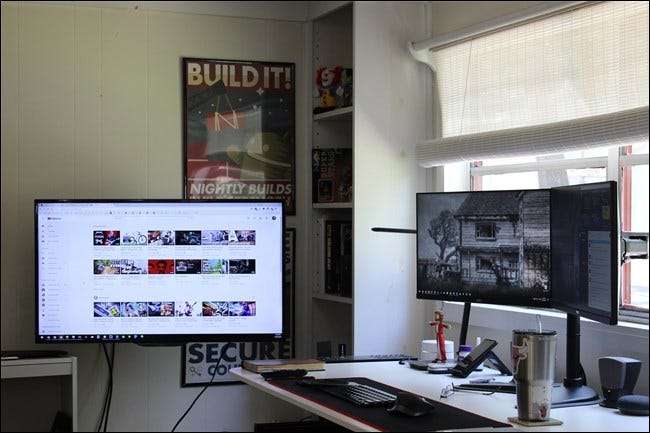
Dus toen ik bijvoorbeeld op zoek was naar een nieuw scherm om toe te voegen aan mijn bestaande opstelling, wist ik dat ik een 1080p-scherm wilde. Ik heb momenteel twee monitoren die ik fulltime gebruik, en ze zijn allebei 1080p, dus het had alleen maar zin om een tv met dezelfde resolutie toe te voegen.
Op deze manier is er geen aanpassing wanneer ik het derde scherm aan mijn workflow moet toevoegen. Ik zet het aan, sleep alles wat ik nodig heb erheen en het werkt gewoon. Het is makkelijk.
Natuurlijk moet u ook rekening houden met het beoogde gebruik. Als je GPU het aankan en je wilt iets hogere resolutie om te gamen, pak dan in ieder geval een 4K-scherm en heb de tijd van je leven met die high-res texture-packs.
Aansluitingen: HDMI, CEC en dergelijke
U wilt er zeker van zijn dat de tv voldoende HDMI-poorten heeft voor uw behoeften, vooral als dit een systeem voor meerdere doeleinden wordt. Als je het aan een computer wilt toevoegen, maar het ook om andere redenen wilt, zoals console-gaming, dan wil je dat het de juiste poortondersteuning heeft.
Het goede nieuws is dat de meeste moderne tv's ten minste een paar HDMI-poorten moeten hebben - waarschijnlijk zelfs meer. Deze zouden ook moeten hebben HDMI CEC , die al dan niet zo belangrijk voor u kunnen zijn. Nogmaals, het heeft allemaal te maken met hoe u van plan bent het scherm te gebruiken.
VERWANT: Hoe u HDMI-CEC op uw tv kunt inschakelen en waarom u dit zou moeten doen
Montageopties: plaatsing van uw scherm is belangrijk
Het plaatsen van je tv hangt af van je huidige systeemconfiguratie en hoeveel ruimte je hebt, maar de meeste mensen hebben waarschijnlijk geen ruimte op hun bureau voor een tv. In dat geval is montage aan een muur in de buurt van uw pc de goed gedaan.
Voor mijn opstelling heb ik de tv naast mijn pc aan de muur bevestigd. Het is gemonteerd op een scharnierende arm , waardoor ik het in verschillende scenario's kan gebruiken.

Als ik bijvoorbeeld een soort livestream bekijk die ik op de voet moet volgen, kan ik het scherm van de muur wegtrekken en dichter bij mijn monitoren. Het is nog steeds een kleine draai van het hoofd, maar het is niet moeilijk om in de gaten te houden terwijl je ook andere dingen doet.
Aan de andere kant kan ik het ook gebruiken als een passief scherm waarop alleen informatie wordt weergegeven die ik soms wil zien, zoals het weer, muziek die momenteel wordt afgespeeld en dergelijke. Het tv-scherm werkt ook als mijn "hobbyscherm" als dat nodig is. Ik speel gitaar, dus ik gooi gitaartabulatuur op mijn scherm wanneer ik nieuwe nummers leer, waardoor het gemakkelijk is om mee te volgen.
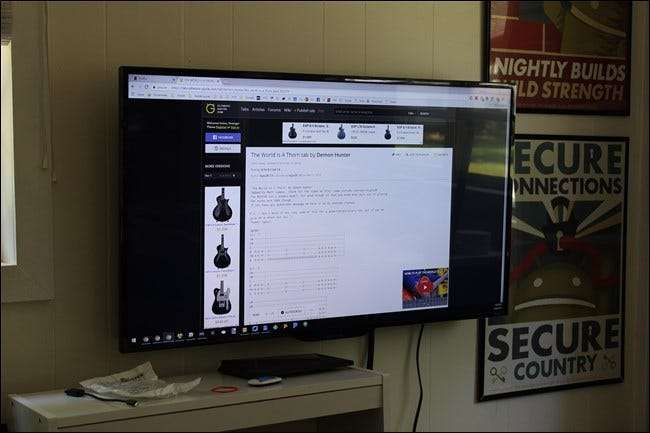
Het is absoluut een opstelling voor meerdere doeleinden, dus de scharnierende muurbeugel haalt er het beste uit voor mij. Maar je kunt hiermee een aantal verschillende kanten op: als je scherm naast je bestaande scherm (en) komt te staan, is er geen reden om voor een platte muurbeugel te gaan. Als uw bureau groot genoeg is, kunt u zelfs een scharnierende montagearm gebruiken - zorg er gewoon voor dat deze een groot scherm zoals een tv aankan.
Hoewel het toevoegen van een tv-scherm aan uw pc-installatie misschien niet iets is waar u aan hebt gedacht, is de praktische toepassing hier behoorlijk uitgebreid. Je kunt voor weinig geld een heel groot scherm krijgen, het gebruiken wanneer je het nodig hebt en het wegstoppen als je dat niet doet, en over het algemeen heb je een hele gave setup.







